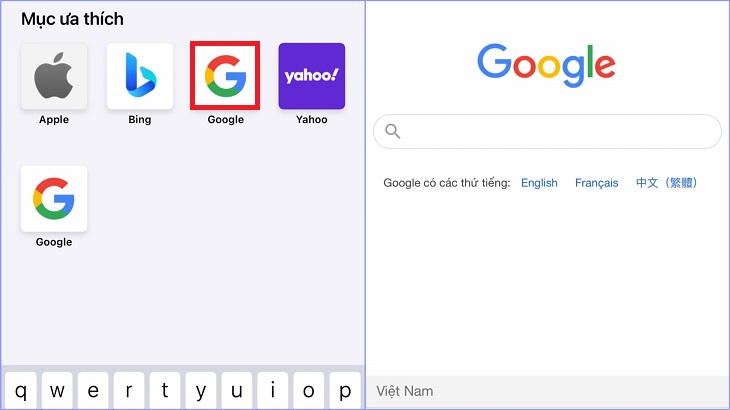Bạn đang xem bài viết Cách xóa lịch sử tìm kiếm Google trên điện thoại, máy tính đơn giản, dễ dàng tại thtrangdai.edu.vn. Bạn có thể truy cập nhanh những thông tin cần thiết trong mục lục bài viết bên dưới.
Xóa lịch sử tìm kiếm trên Google giúp bạn đảm bảo quyền riêng tư và ngăn người khác nhìn thấy thông tin bạn đã tìm kiếm. Trong bài viết dưới đây, thtrangdai.edu.vn sẽ hướng dẫn các bạn cách xóa lịch sử tìm kiếm Google trên điện thoại và máy tính một cách chi tiết nhất. Hãy cùng theo dõi nhé!
Xóa lịch sử tìm kiếm trên điện thoại
Bước 1: Mở ứng dụng Google hoặc mở bằng trình duyệt Safari trên điện thoại.
Bước 2: Chọn menu mở rộng ở góc trên bên trái > Chọn Lịch sử tìm kiếm.

Bước 4: Chọn các mục muốn xóa hoặc chọn Select all. Sau đó chọn Tiếp theo.

Bước 5: Chọn Xóa. Sau khi xóa xong hệ thống sẽ hiển thị thông báo trên màn hình.

Xóa lịch sử tìm kiếm trên máy tính
Bước 1: Các bạn truy cập Hoạt động của tôi trên Google tại đây. Trong Chế độ xem nhóm > Chọn Xóa.